Google Trends (Гугл Трендс) — это сервис Google, который позволяет узнать популярность запроса за разные промежутки времени, найти похожие запросы, сравнить с другими запросами и выбрать наиболее популярный. Как им пользоваться?
Содержание:
1. Официальный сайт Гугл Трендс
2. Выбор региона и популярные запросы
3. Популярность запроса по регионам и Похожие запросы
4. Как сравнить запросы
5. Видео: Как в Гугл Трендс узнать популярность запросов, сравнить их и выбрать самый популярный
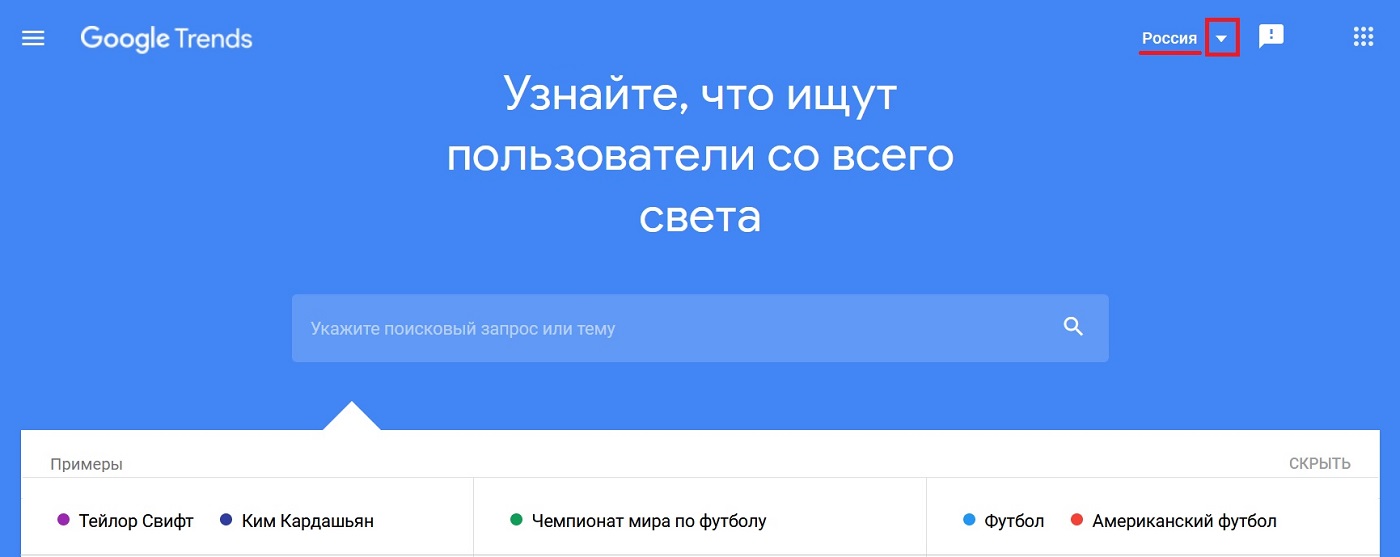
Официальный сайт Гугл Трендс
Можно открыть любой поисковик и набрать: Google Trends (или по-русски: гугл трендс). И после этого перейти по первой строке в поисковой выдаче, чтобы открыть этот сервис. Либо можно сразу перейти по указанной ниже ссылке:
Сервис Гугл Трендс https://trends.google.ru/trends/
Девиз Google Trends: «Узнайте, что ищут пользователи со всего света».
Выбор региона и популярные запросы
Выше на рис. 1 выбран регион Россия. Можно выбрать другой регион, чтобы узнать, что ищут по другим регионам. Для выбора нужно кликнуть по маленькому треугольнику рядом с «Россия».
Когда регион выбран, рекомендую открыть главное меню в Гугл Трендс. Для этого достаточно кликнуть по значку меню в левом верхнем углу (рис. 2):
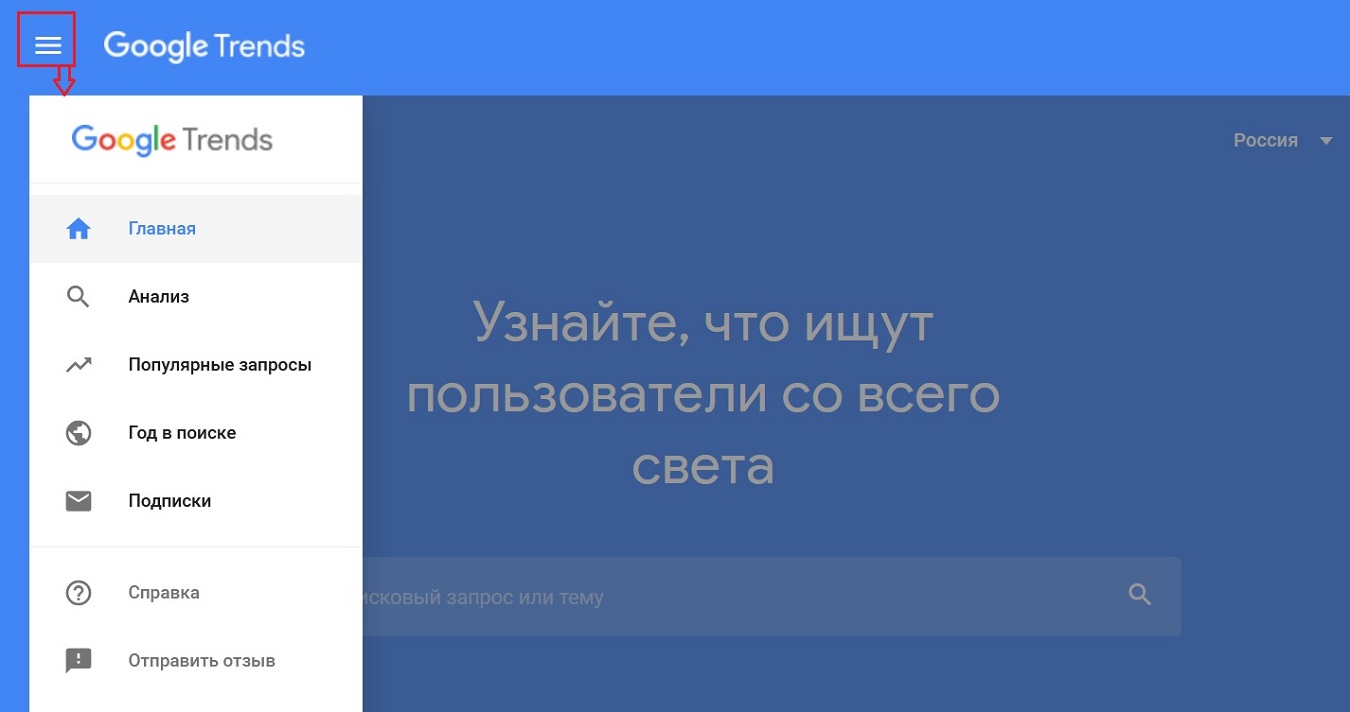
Как видно на рис. 2, в меню можно кликнуть «Популярные запросы». После этого появятся «Поисковые тренды за сутки» и «Поисковые тренды сейчас».
С 20 по 26 февраля — неделя Масленицы, поэтому пользуются популярностью запросы о масленице, рецепт блинов (рис. 3).
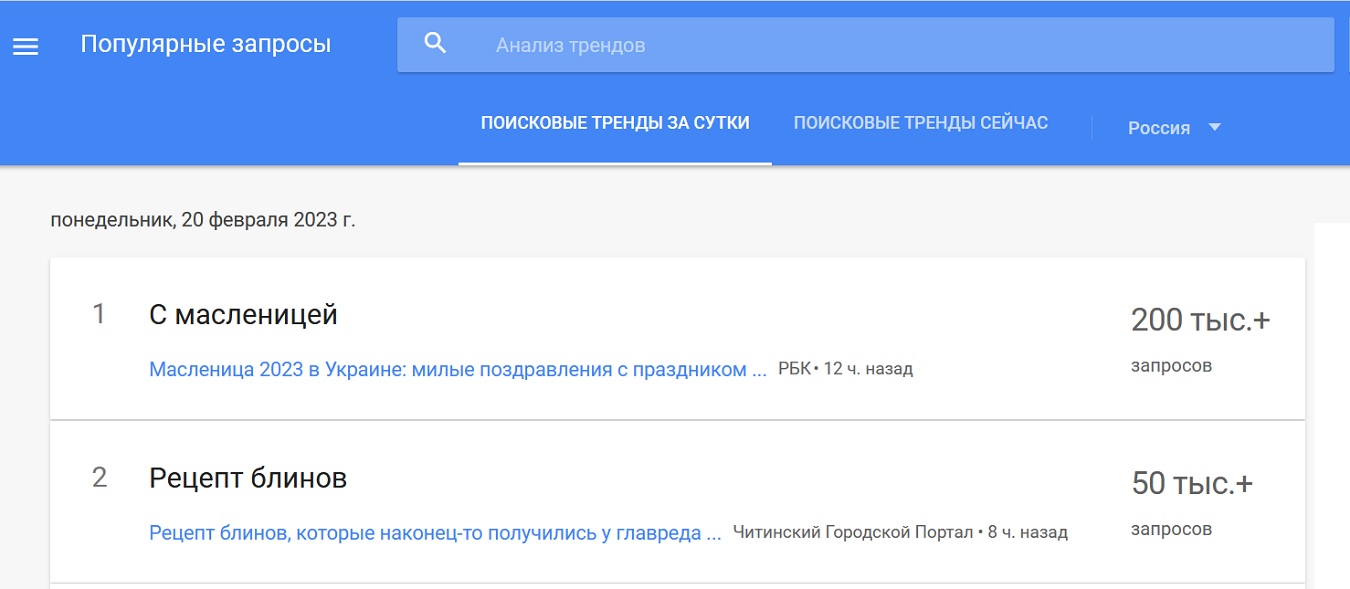
Если открыть вкладку «Поисковые тренды сейчас» (рис. 3), в правом углу имеются «Категории». Можно посмотреть тренды по следующим категориям: Бизнес, Главные новости, Здоровье, Наука и техника, Развлечения, Спорт.
Популярность запроса по регионам и Похожие запросы
Чтобы вернуться на главную страницу, необходимо в левом верхнем углу кликнуть на значок меню из трех черточек, затем кликнуть «Главная».
Наберем запрос — чебурашка (рис. 4).
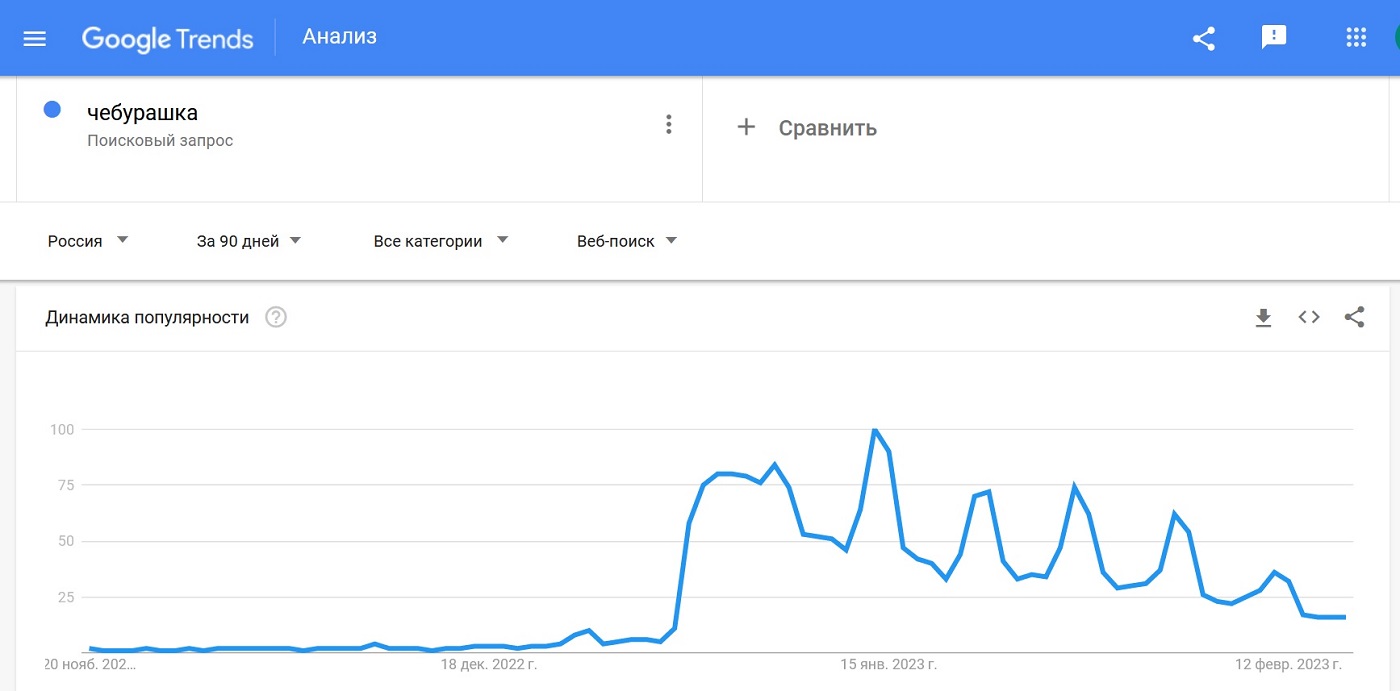
На рис. 4 поисковый запрос «чебурашка» выбран за 90 дней, можно выбрать другой промежуток времени. Вместо России можно выбрать другой регион. Также есть выбор категориям, можно оставить «Все категории».
Кроме веб-поиска (рис. 4), можно выбрать еще «Поиск по картинке», «Поиск по новостям», «Поиск по товарам» и «Поиск на YouTube».
Популярность запроса «чебурашка» была максимальной на новогодние праздники. Также в течение января этот запрос был очень популярный.
Если двигаться ниже того, что показано на рис. 4, можно будет увидеть по 83 регионам, насколько был популярным запрос «чебурашка».
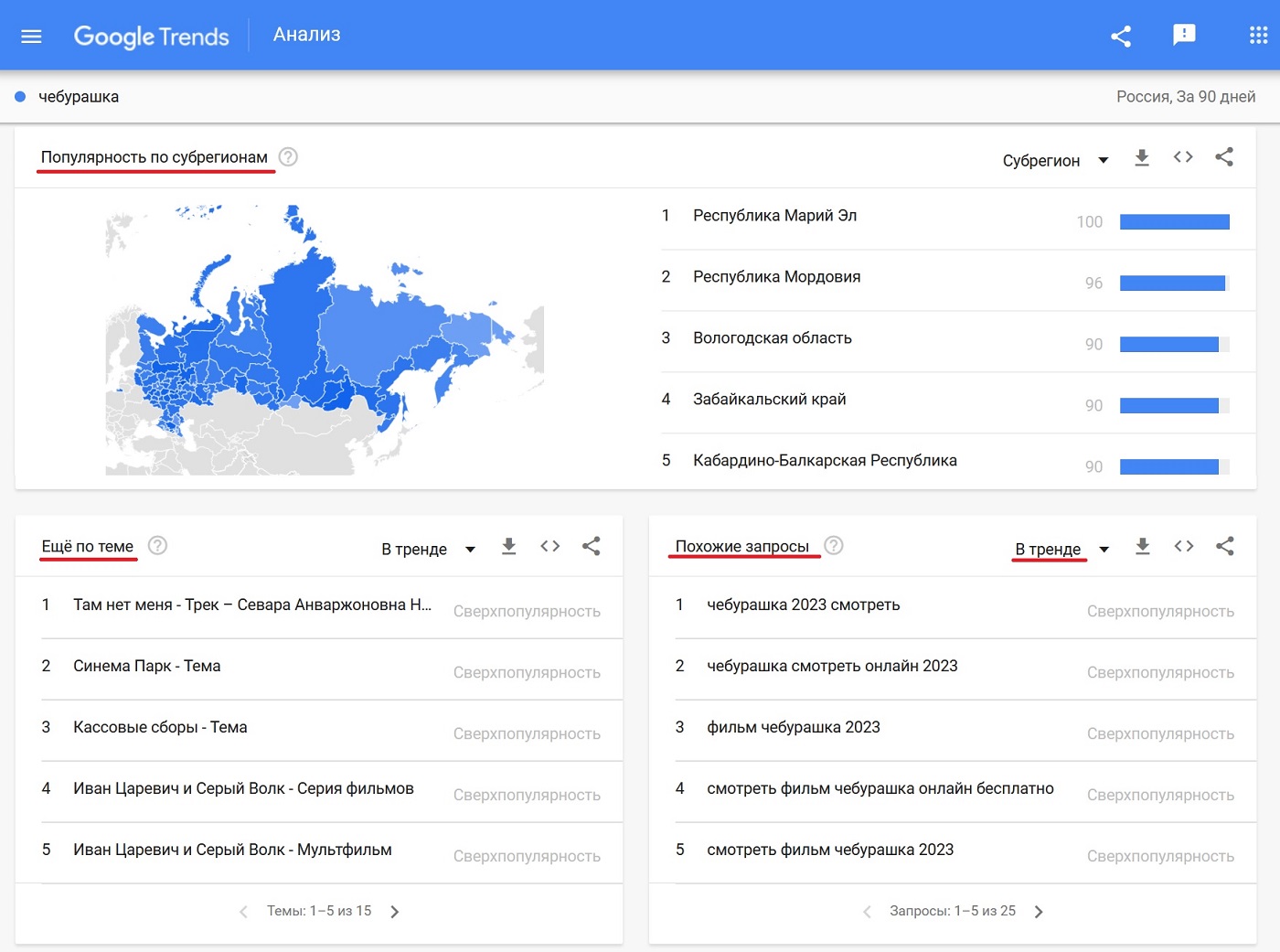
Очень полезен сервис Гугл Трендс тем, что можно посмотреть «Похожие запросы», чем еще интересовались люди (рис. 5). Приведено около 25 запросов именно по фильму Чебурашка.
Как сравнить запросы
Сравним популярность двух запросов (можно и больше): чебурашка и аватар. Для этого надо кликнуть на кнопку «Сравнить» рядом с запросом «Чебурашка» (рис. 4). Появится поле, чтобы ввести другой запрос для сравнения.
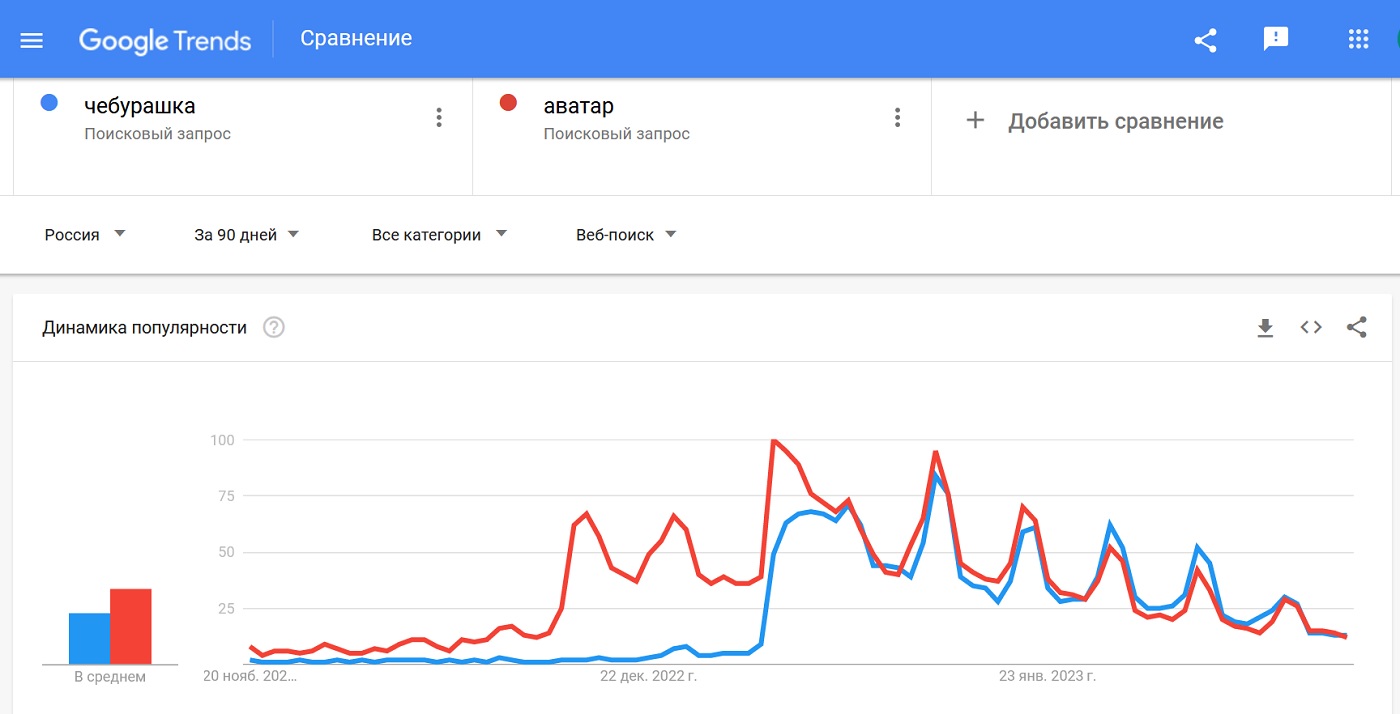
Динамика по запросу «аватар» на рис. 6 показана красной линией, а по «чебурашке» — синяя линия. Можно видеть, как часто запрашивали Аватар и как Чебурашку.
Посмотреть можно по регионам, есть похожие запросы. Таким образом можно сравнить запросы. Есть возможность «Добавить сравнение» (рис. 6), чтобы сравнить три, четыре или более запросов.
Видео: Как в Гугл Трендс узнать популярность запросов, сравнить их и выбрать самый популярный
Спасибо за внимание!
Другие материалы:
1. Поиск самых старых результатов по введенному запросу в Google
2. Как найти название и автора картины в поисковых системах
3. Давай я поищу в Google за тебя: Два сервиса для обучения поиску

